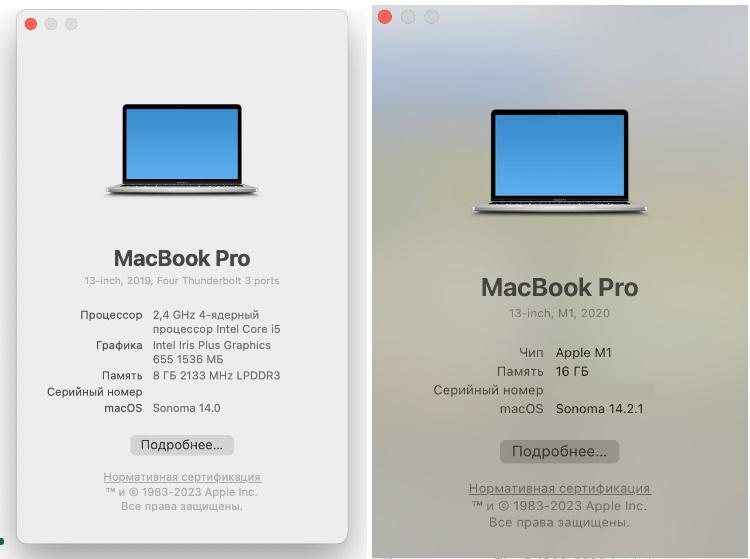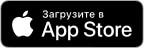Регистрация на площадке
Присоединитесь к более чем 680 000 пользователей. Это бесплатно.
Вы хотите зарегистрироваться на площадке как
Регистрация в качестве поставщика/покупателя
- Торги по продаже государственного имущества - секция 178fz.roseltorg.ru
- Торги по продаже коммерческого имущества - секция com.roseltorg.ru
- Внимание! Для покупки имущества КП УГС (Казённое предприятие города Москвы Управление гражданского строительства) необходима регистрация на - torgi.gov.ru
- Торги по продаже государственного имущества - секция 178fz.roseltorg.ru
- Торги по продаже коммерческого имущества - секция com.roseltorg.ru
- Покупка квартир от застройщика Группа ЛСР
- Участие в процедурах по продаже с выбором победителя
- Участие в процедурах на право заключения договора на размещение семейного (родового) захоронения без использования электронной подписи
- Участники закупок в рамках 44-ФЗ - etp.roseltorg.ru
- Участники торгов по капремонту ПП РФ № 615 - fkr2.roseltorg.ru
- Участники закупок по 223-ФЗ для субъектов МСП - corp.roseltorg.ru
- Секция для корпоративных закупок и закупок субъектов 223-ФЗ
- Секция ВТБ – vtb.roseltorg.ru
- Секция Росгеология − rosgeo.roseltorg.ru
- Секция Русгидро - rushydro.roseltorg.ru
- Секция Ростелеком − rt.roseltorg.ru
- Секция Россети – rosseti.roseltorg.ru
- Секция для торгов по приватизации и аренде имущества (178-ФЗ) - 178fz.roseltorg.ru
Этот тип регистрации позволяет принимать участие в процедурах ГК «Росатом», а также (при наличии соответствующей аккредитации) размещать заказы для нужд компании и подведомственных организаций (atom2.roseltorg.ru).
Данный тип регистрации позволяет принимать участие в процедурах ГК «Ростех».
Данный тип регистрации позволяет принимать участие в торговой платформе для закупок частного бизнеса «Росэлторг.Бизнес».
Регистрация в качестве заказчика/продавца
Общие секции
Вход в ГК «Ростех»
В рамках широкомасштабной технологической модернизации, проводимой АО «ЕЭТП», секция ГК «Ростех» подключена к Росэлторг.ID - новому сервису ЭТП, созданному для единого центра управления услугами и доступа к торгам через одну учетную запись.
Начиная с 28 октября 2019 г. публикация закупочных процедур будет осуществлена в новой версии секции ГК «Ростех», подключенной к Росэлторг.ID - https://rostec.roseltorg.ru (изменения не распространяются на закупки среди субъектов МСП, проводимые в торговой секции - https://corp.roseltorg.ru/).
Старая версия секции останется доступной для участия в закупочных процедурах, опубликованных до 28 октября 2019 г. в секции https://opk.roseltorg.ru (изменения не распространяются на закупки среди субъектов МСП, проводимые в торговой секции - https://corp.roseltorg.ru/).
Для осуществления первого входа в новую версию секции необходимо перенести действующую учетную запись в Росэлторг.ID, следуя инструкции (это займет не более 5 минут).

Перенести учетную запись в Росэлторг.ID
Если у Вас уже есть учетная запись в старой версии секции ГК «Ростех». После переноса данных Вы сможете войти в Росэлторг.ID и новую версию секции ГК «Ростех».

Войти через Росэлторг.ID
Если Вы уже перенесли свою учетную запись или хотите аккредитоваться в секции впервые. Подать заявку на аккредитацию и отслеживать ее статус можно в Росэлторг.ID.

Войти в старую версию секции ГК «Ростех»
Если Вы являетесь организатором или участником процедур, опубликованных до 28 октября 2019 г. (или хотите управлять лицевым счетом, открытым в старой версии секции).
Оставьте предложение по улучшению работы!
Пожалуйста, поделитесь вашим предложением по улучшению Росэлторг, удобным для вас способом.
Данная форма существует для сбора предложений по улучшению работы систем и сервисов и не предполагает получения ответа поддержки.
Если вам необходима консультация, пожалуйста, направьте запрос через Центр поддержки пользователей.

Инструкция по установке облачной электронной подписи
Системные требования:
СКЗИ КриптоПро CSP версии 5.0 функционирует в следующих операционных системах:
- Windows 7/8.1/10/11 (x86, x64);
- Windows Server 2008/2012/2016/2019/2022 (x64);
- Mac OS X 10.9.5/ 10.10.5/ 10.11.6/ 10.12.6/ 10.13.6/ 10.14.6/ 10.15.7/ 11.7.6/ 12.6.5/ 13.3.1 (x64).
Приложение myDSS 2.0 поддерживается смартфонами, работающими под управлением операционных систем:
- iOS 12.0 и новее;
- Android 7.0 и новее.
1. Установка приложения MyDSS 2.0 на устройствах под управлением iOS и Android
1.1 Установите приложение MyDSS 2.0
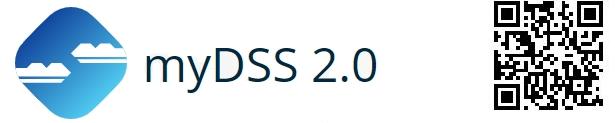
1.2 Отсканируйте QR из памятки образец памятки* и следуйте инструкции
* Выдается при выпуске сертификата, а так же доступна в личном кабинете ИС по адресу orders.roseltorg.ru
2. Установка и настройка рабочего места под управлением Windows OS
- 2.1 Автоматическая настройка рабочего места
Перейти в раздел сайта https://www.roseltorg.ru/ecp/info/install, скачать мастер установки электронной подписи и следовать подсказкам мастера
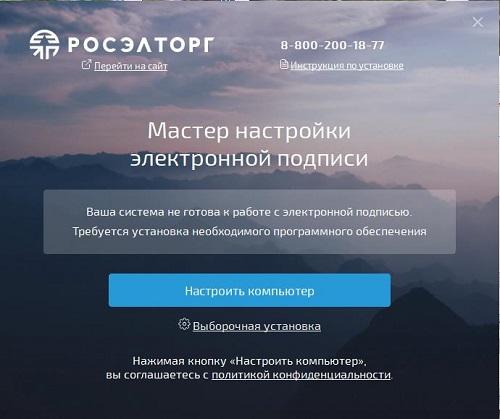
- 2.2 Ручная настройка рабочего места
- Установите «Крипто Про CSP 5.0»
- В «Инструментах КриптоПро»:
Замените текст в Сервер авторизации на https://dss2.roseltorg.ru:4431/STS/oauth
Замените текст в Сервер DSS на https://dss2.roseltorg.ru:4431/SignServer/rest
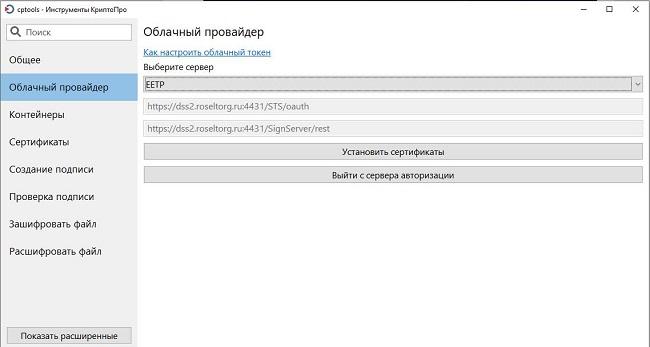
- Нажмите кнопку Установить сертификаты.
- В появившемся окне – введите логин и пароль от учетной записи пользователя облачной электронной подписи. Логин и Пароль были выданы Вам при получении ЭП.
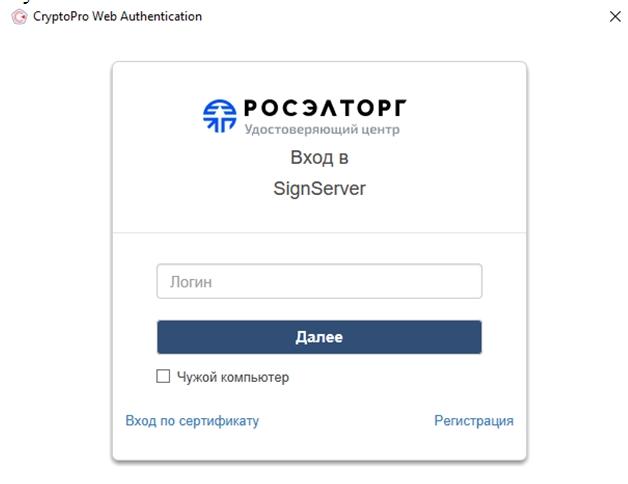
- При успешной установке Вы получите сообщение, о том, что «Установка сертификатов завершилась успехом»
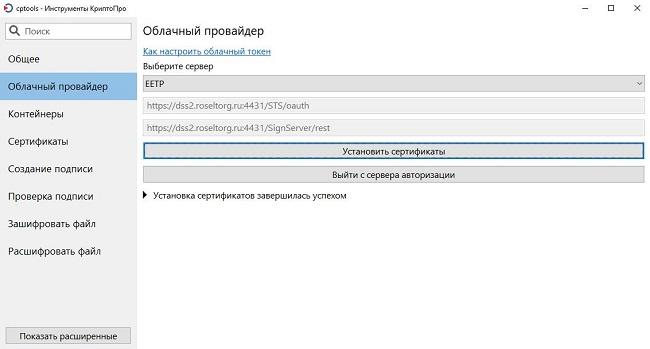
3. Установка и настройка рабочего места под управлением Mac OS
- 3.1 Рекомендации по настройке на устройстве под управлением Mac OS
Установка КриптоПро CSP на macOS после блокировки
Компания Apple заблокировала приложения компании КриптоПро в AppStore и отозвала сертификат подписи кода продуктов для операционных систем MacOS.
Для устранения проблем воспользуйтесь пошаговой инструкцией:
- Скачайте обновленную версию программы КриптоПро CSP R3 (5.0.12998) по ссылке
Внимание! Скачивание плагина для браузера Safari не работает, необходимо использовать браузер Яндекс.Браузер или Chromium GOST
- Выполните установку. Перейдите в директорию Загрузки (или в другую директорию, в которую вы сохранили дистрибутив).
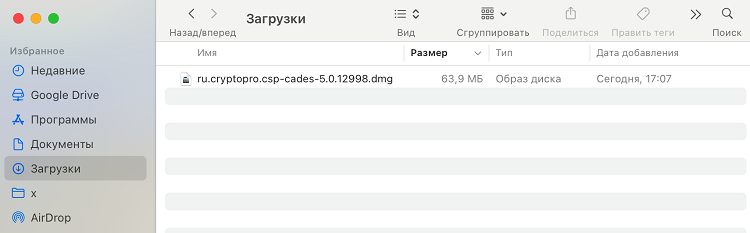
- Правой кнопкой мыши нажмите на файл и выберите Открыть
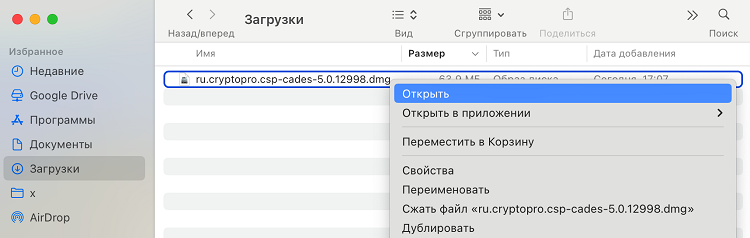
- У вас откроется новое окно. В этом окне нажмите правой кнопкой мыши на файле "ru.cryptopro.csp-cades-5.0.12998.pkg" и выберите Открыть
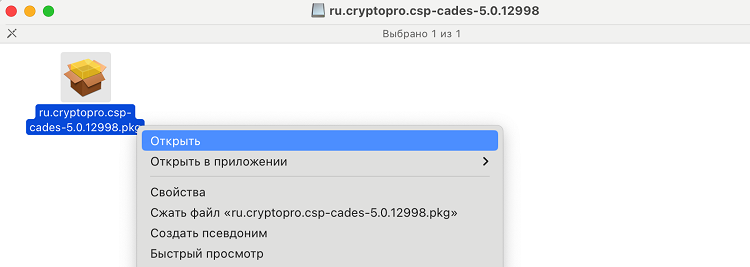
- У вас должно появиться окно с предупреждением "macOS не удается проверить разработчика «ru.cryptopro.csp-cades-5.0.12998.pkg». Вы действительно хотите открыть этот файл?". Необходимо нажать кнопку “Открыть”
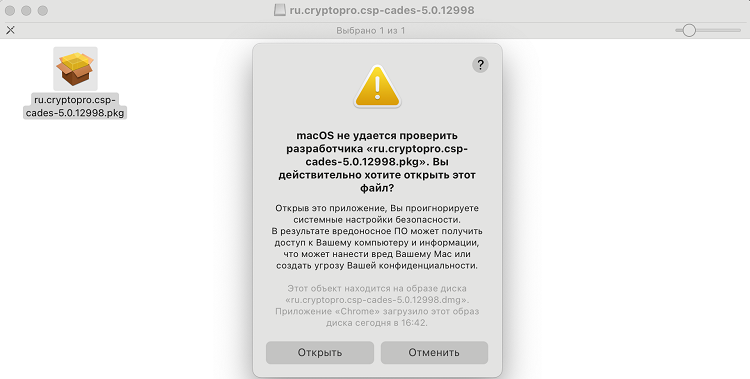
- В следующем окне необходимо нажать кнопку “Разрешить”
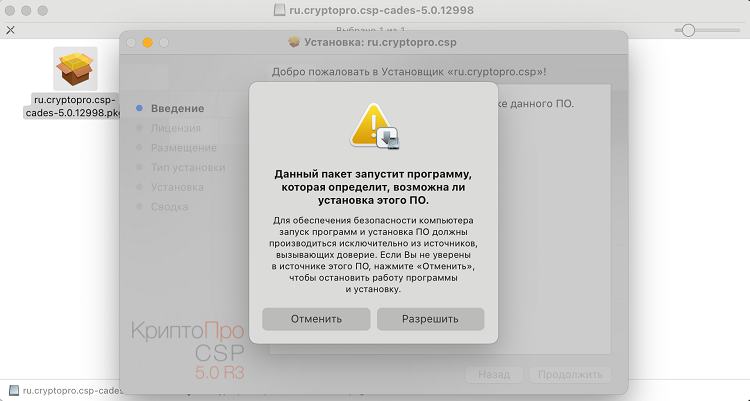
- В случае если у вас ранее была установлена другая версия программы КриптоПро CSP, будет выдано предупреждающее сообщение. Нажмите кнопку “Продолжить”
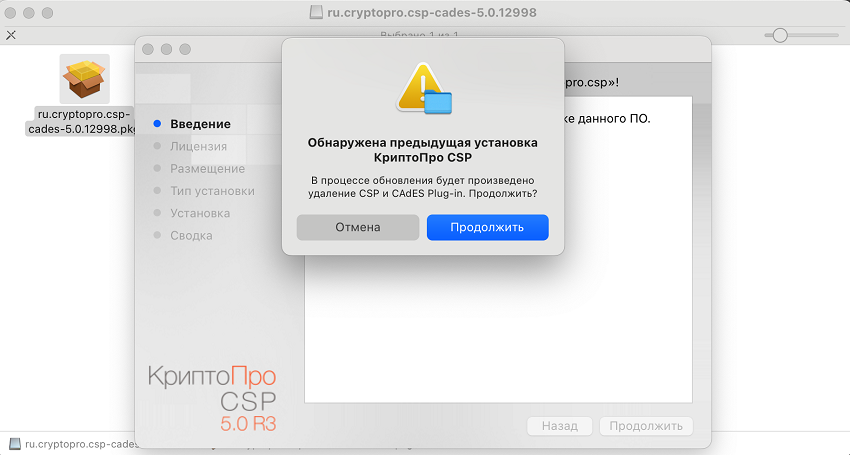
- Система может попросить вас подтвердить действие. Введите пароль от учетной записи или подтвердите действие по Touch-ID
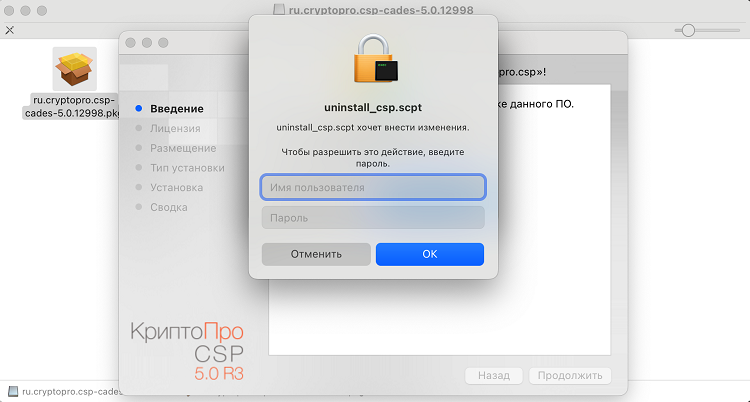
- В данном окне также нажмите кнопку “Продолжить”
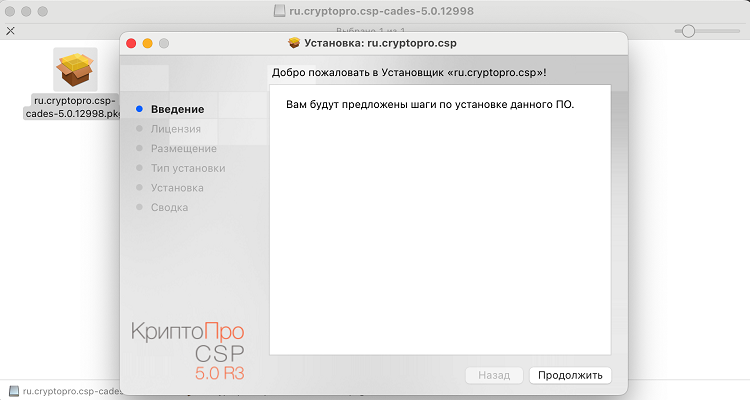
- Далее вам предложат прочитать и согласиться с Лицензионным соглашением. В случае если согласны, нажмите кнопку “Продолжить”
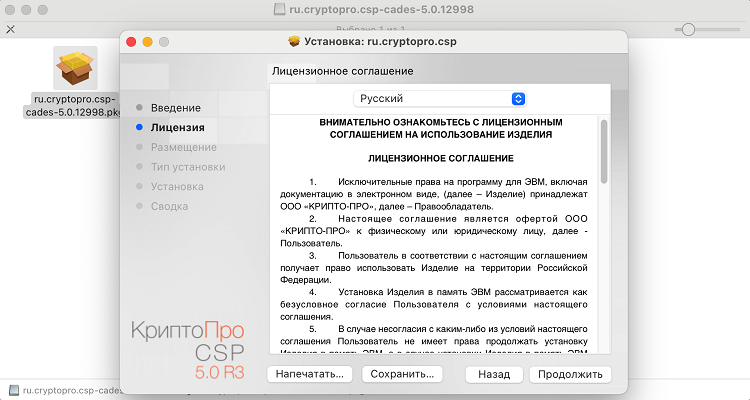
- У вас появится предупреждение. В случае если вы согласны с лицензионным соглашением, нажмите кнопку “Принять”
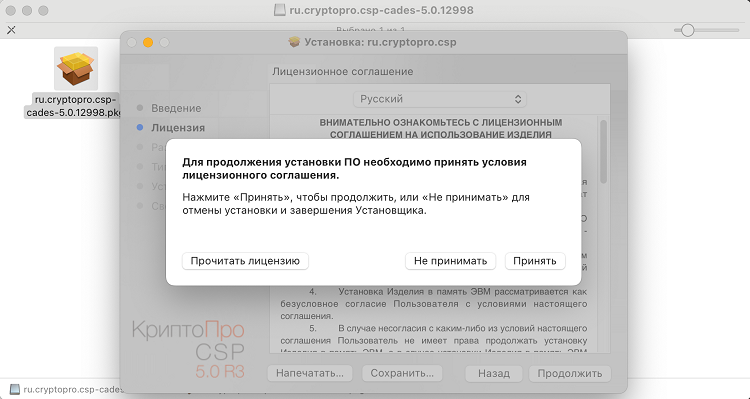
- В данном окне в большинстве случаев ничего менять не надо. Нажмите кнопку “Продолжить”
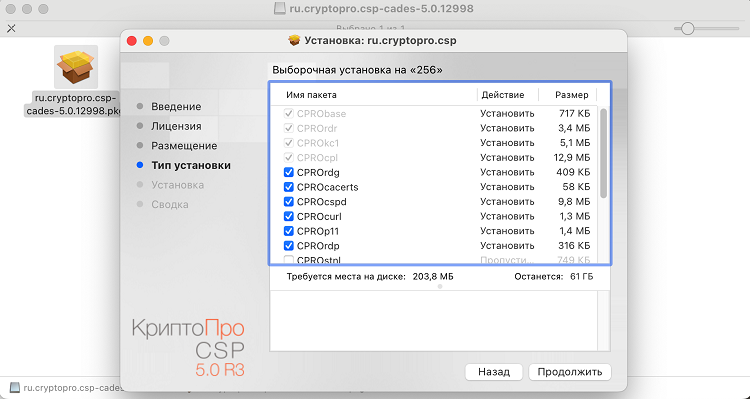
12.1. Если в процессе работы вы столкнетесь с аварийным завершением работы КриптоПро, то переустановите программу и в данном окне отключите установку модулей поддержки Esmart
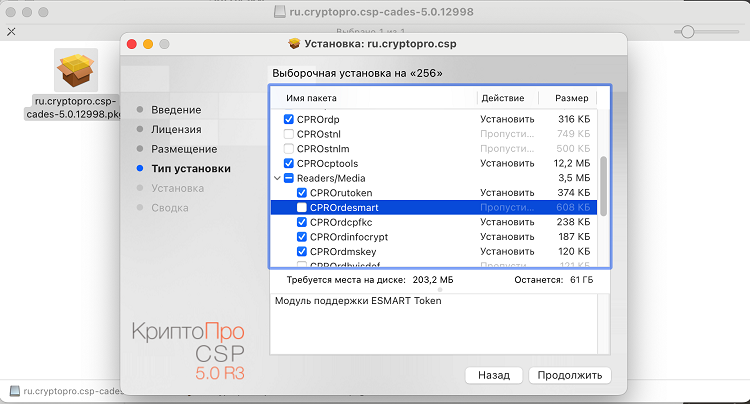
- Переходим к самой установке. Нажмите кнопку ”Установить”
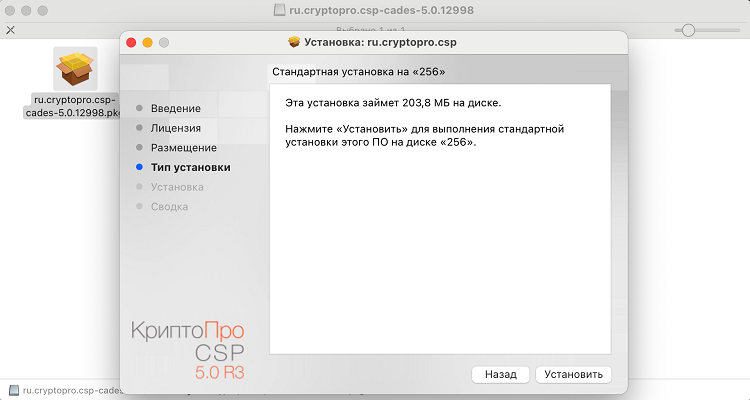
- Система может попросить вас подтвердить действие. Введите пароль от учетной записи или подтвердите действие по Touch-ID
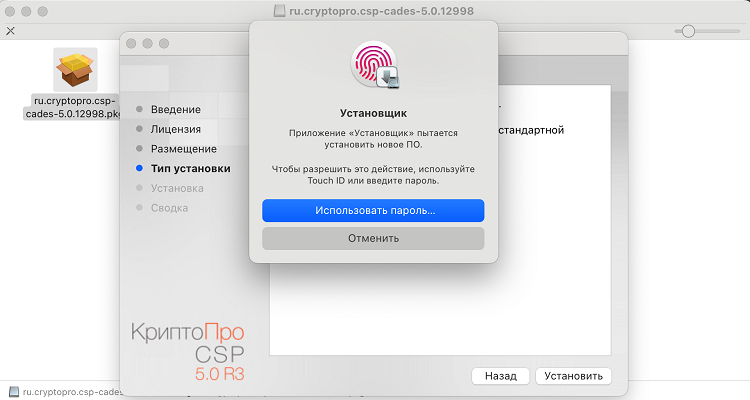
- По завершении установки вам будет показано окно с сообщением "Установка прошла успешно"
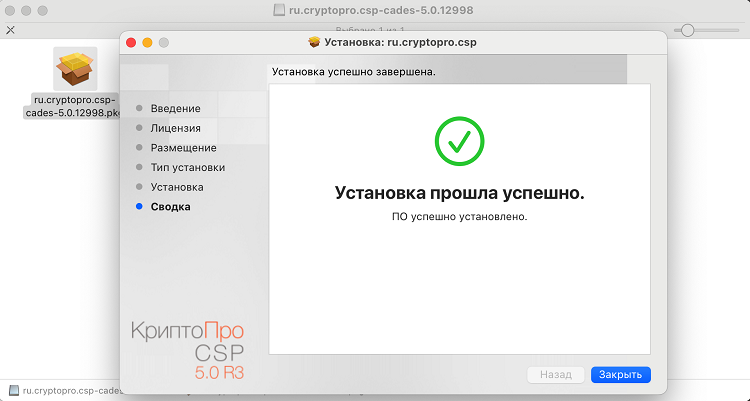
- Скачайте и установите эти два пакета (даже если вы не используете токен Esmart)
https://cdn.esmart.ru/token/software/192k/ESMARTToken-cryptopro5-1.1-0_mac.dmg
https://cdn.esmart.ru/token/software/192k/esmart_cryptopro5_gost.dmg
- Скачайте обновленную версию программы КриптоПро CSP R3 (5.0.12998) по ссылке
- 3.2 Установка Chromium GOST на macOS после блокировки
Для установки Chromium GOST на ваше устройство предварительно необходимо определить архитектуру.
Нажмите иконку Яблоко, затем нажмите кнопку "Об этом Mac"
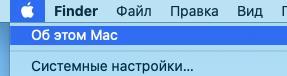
Если в строке "Чип" или "Процессор" у вас присутствует:
- текст со словом Intel то скачайте Chromium GOST по этой ссылке
- текст со словом Apple то скачайте Chromium GOST по этой ссылке
Пример окна информации со словом "Apple"
Для установки Chromium GOST на ваше устройство предварительно необходимо определить архитектуру.
Установите браузер, для этого: